Snapchat の通知が届かないのはなぜですか? (そしてそれを修正する方法)
公開: 2023-09-21iPhone または Android スマートフォンで Snapchat からの通知を見逃していませんか? そのせいでアプリの重要なお知らせを見逃していませんか? 多くの項目により、Snapchat がアラートを送信しなくなる可能性があります。 幸いなことに、ほとんどの場合、問題は簡単に解決できます。その方法を説明します。
携帯電話の DND モードが有効になっている、Snapchat アラートが無効になっている、Snapchat のアプリ キャッシュに欠陥がある、アプリのバージョンが古いなどの理由で、Snapchat 通知を受け取っていません。

インターネット接続の問題を解決する
ご存知のとおり、Snapchat は携帯電話のインターネット接続に依存して、さまざまなアイテムに関するアラートを送信します。 携帯電話のインターネット接続が機能していない場合、Snapchat が通知をトリガーしない可能性があります。
携帯電話で Web ブラウザを開いてサイトにアクセスすると、インターネット接続に問題があるかどうかを確認できます。 接続に問題がある場合、サイトは読み込まれません。 この場合、さまざまなインターネットのトラブルシューティングのヒントを iPhone または Android スマートフォンに適用してください。 これには、ルーターの再起動、携帯電話の機内モードの有効化と無効化、Wi-Fi ネットワークへの再参加などが含まれます。
携帯電話の「おやすみモード」または「集中モード」をオフにする
iPhone のフォーカス モードと Android のサイレント モードを使用すると、携帯電話のすべての通知をオフにすることができます。 これは、重要な作業をしているときにアプリのせいで気が散るのを防ぐためです。
携帯電話で上記のモードを有効にしているため、Snapchat がアラートを送信しなくなっている可能性があります。 したがって、携帯電話の DND モードをオフにすることで問題を解決できます。
Androidの場合
- 携帯電話の画面の上部から 2 回下に引き下げます。
- 「おやすみモード」をタップしてモードをオフにします。
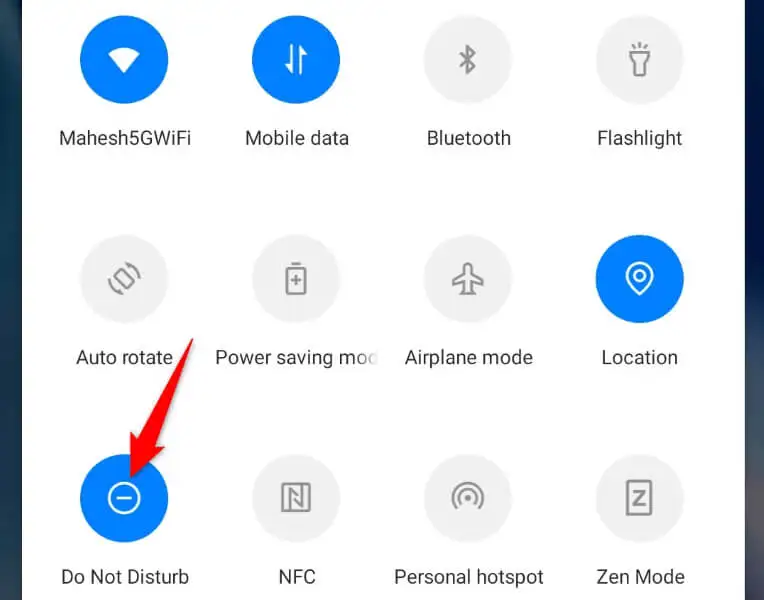
iPhoneの場合
- 携帯電話の画面の右上隅から下にスワイプして、コントロールセンターを開きます。
- [フォーカス モード]オプションをタップすると、作成したさまざまなフォーカスが表示されます。
- モードをオフにするには、リスト上のすべてのフォーカスを無効にします。
iPhone または Android の設定で Snapchat の通知を有効にする
iPhone と Android では、システム レベルからアプリの通知を制御できます。 つまり、携帯電話上のどのアプリの通知もオフにでき、そのアプリは何があってもアラートを送信できなくなります。
携帯電話の Snapchat も同様かもしれません。 あなたまたは他の誰かが携帯電話の設定メニューで Snaphat の通知をオフにしていて、アプリがアラートを送信できないようにしている可能性があります。
この問題は、携帯電話の設定アプリからアプリのアラートを再度有効にすることで修正できます。
Androidの場合
- アプリドロワーにアクセスし、 Snapchatをタップアンドホールドして、 [アプリ情報]を選択します。
- 次の画面で[通知の管理]を選択します。
- [通知を許可]トグルを有効にします。
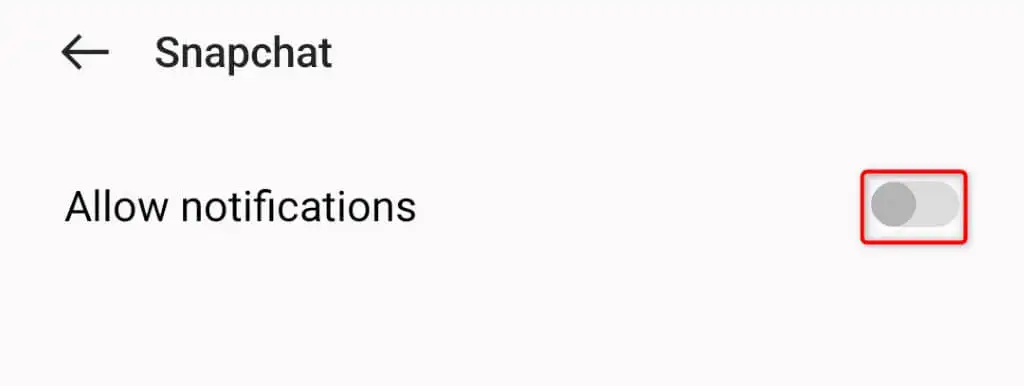
iPhoneの場合
- iPhone で設定アプリを起動します。
- [通知]を選択し、 [スナップチャット]を選択します。
- アプリのアラートを再度アクティブにするには、 [通知を許可]トグルをオンにします。
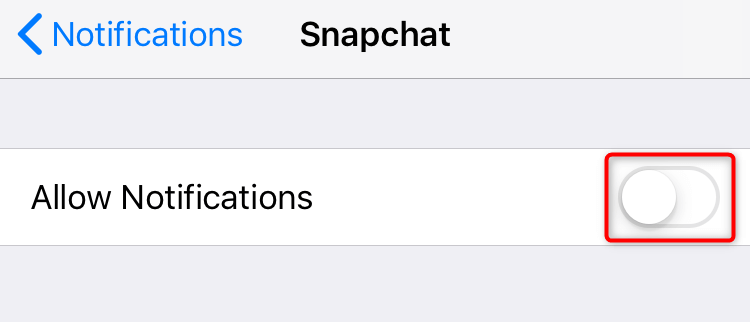
Snapchatアプリでさまざまな通知を有効にする
携帯電話の設定アプリから Snapchat の通知を制御することに加えて、アプリ内からさまざまなアラートを有効または無効にすることができます。 これらのアプリ内アラートが無効になっている場合、Snapchat の通知を見逃す可能性があります。
この問題は、アプリのすべてのアラート オプションを再度有効にすることで修正できます。
- 携帯電話でスナップチャットを開きます。
- 左上隅にあるプロフィール アイコンまたは Bitmoji を選択します。
- 右上隅にある[設定] (歯車アイコン) を選択します。
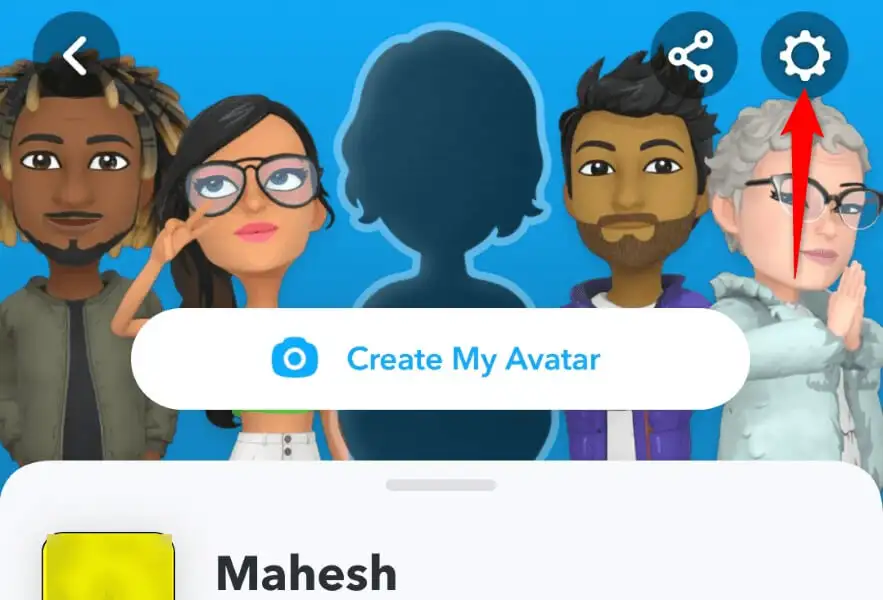
- 開いたメニューで「通知」を選択します。
- 携帯電話のアプリから受信したいアラートを有効にします。
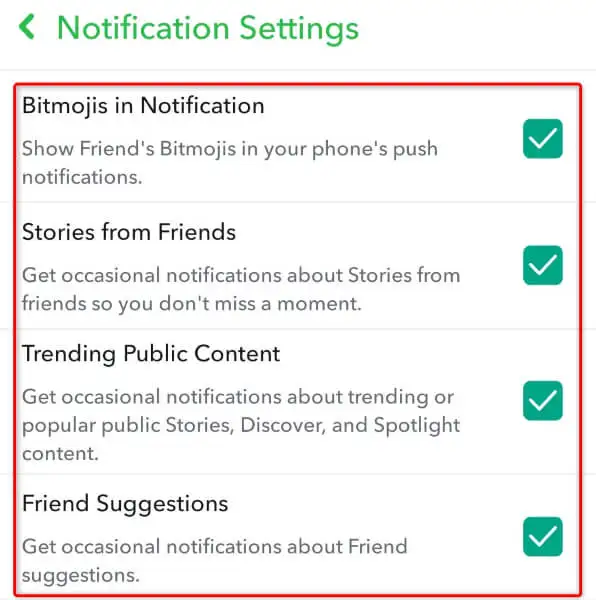
スマートフォン上のSnapchatのアプリキャッシュをクリアする
アプリのキャッシュ ファイルが破損しているため、Snapchat は通知の送信に失敗することがあります。 このような破損により、アプリが誤動作したり、その他の多くの問題が発生したりする可能性があります。
ただし、アプリの欠陥のあるキャッシュ ファイルをクリアすることで問題を解決できます。 これを行ってもアカウント データは削除されません。
- 携帯電話でスナップチャットを起動します。
- 左上隅にあるプロフィール アイコンまたは Bitmoji を選択し、右上隅にある [設定] (歯車アイコン) を選択します。
- 開いたメニューで「キャッシュのクリア」を選択します。
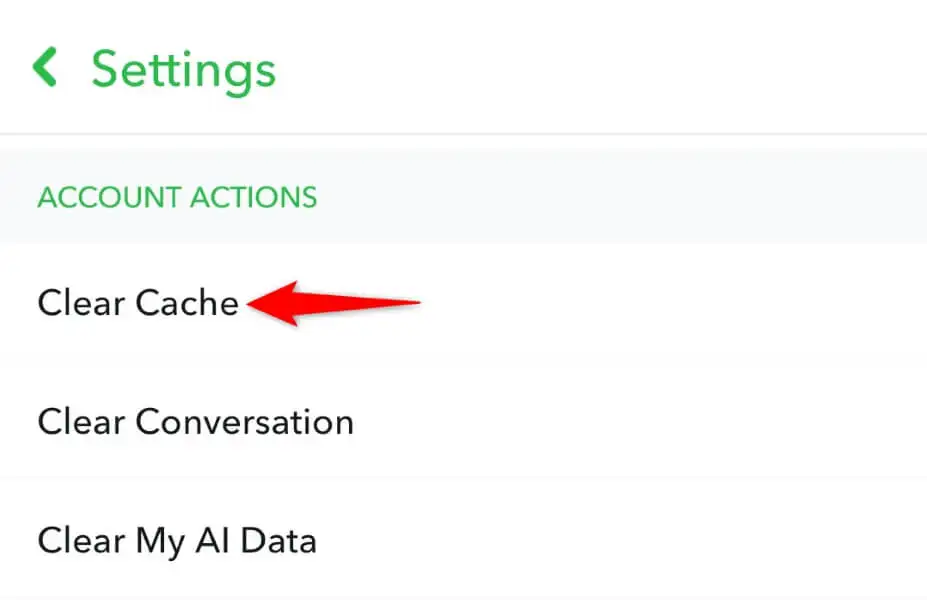
- [続行] (Android) または[すべてクリア] (iPhone) を選択して、アプリのキャッシュ データを削除します。
- アプリを閉じて再起動します。
iPhone または Android スマートフォンで Snapchat を更新する
アプリのバージョンが古いと、多くの問題が発生することがよくあります。 多くのバグや問題を抱えた古いバージョンのアプリを実行している可能性があります。

アプリを最新バージョンに更新することで、この問題を解決できます。
Androidの場合
- 携帯電話でGoogle Play ストアを開きます。
- 「スナップチャット」を検索します。
- アプリの横にある「更新」をタップしてアプリを更新します。
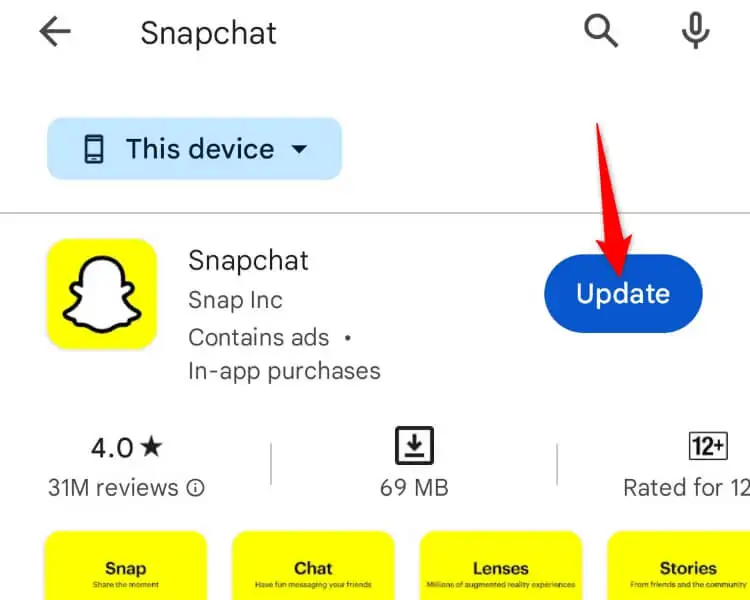
iPhoneの場合
- iPhone で App Storeを起動します。
- 下部のバーで「アップデート」を選択します。
- リストのSnapchatの横にある[更新]を選択します。
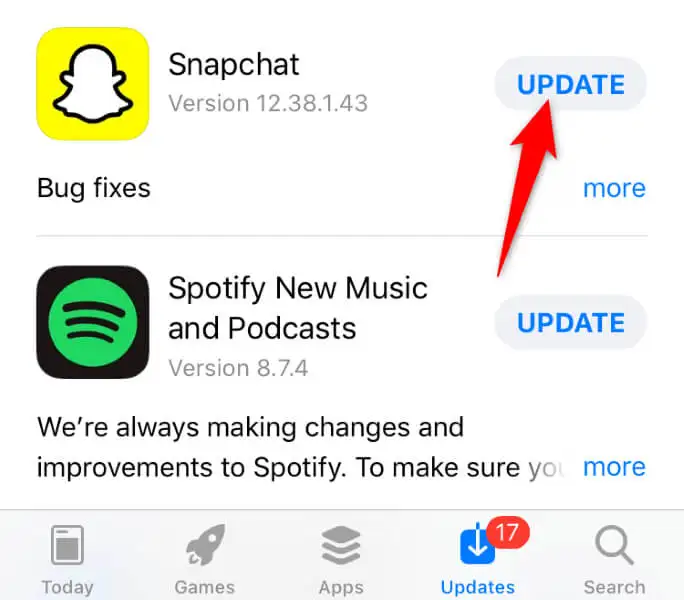
iPhone または Android スマートフォンを再起動します
場合によっては、アプリではなくスマートフォンに問題がある場合があります。 iPhone または Android スマートフォンに軽度の不具合が発生し、Snapchat が期待どおりに機能しない可能性があります。 この場合、デバイスを再起動することで小さな問題を解決できます。
iPhone または Android スマートフォンを再起動すると、すべてのシステム機能がオフになって再びオンになり、それらの項目に関する問題が解決される可能性があります。
Androidの場合
- 電話機の電源ボタンを押し続けます。
- メニューで「再起動」を選択します。
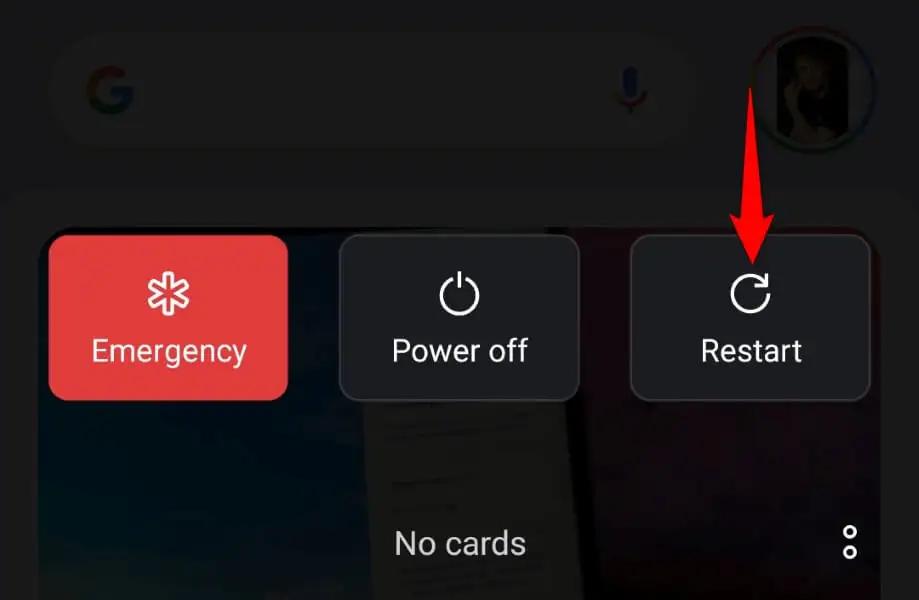
- 携帯電話の電源が入ったら、 Snapchatを起動します。
iPhoneの場合
- 電話機の音量を上げる+側面または音量を下げる+側面を押し続けます。
- スライダーをドラッグして携帯電話の電源をオフにします。
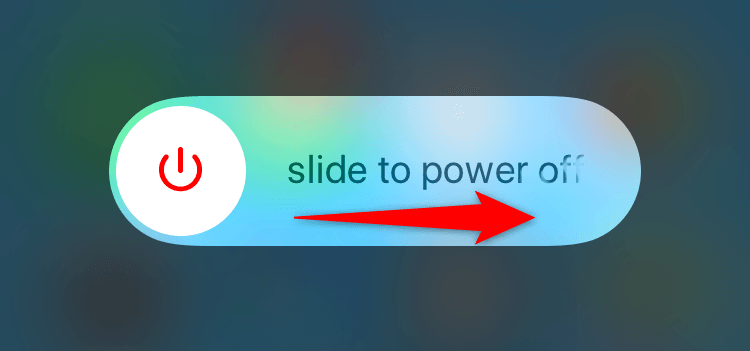
- サイドボタンを押したままにして、電話機の電源をオンにします。
- スナップチャットアプリを開きます。
Snapchat でログアウトしてアカウントに再度ログインする
それでも Snapchat から通知を受け取らない場合は、アプリとのログイン セッションに問題がある可能性があります。 アプリで会社のサーバーでユーザーの詳細を認証する際に問題が発生し、問題が発生している可能性があります。
この問題を解決するには、アプリでアカウントからサインアウトして再度サインインします。 ログインの詳細を手元に置いておいてください。
- Snapchatを開き、 [設定]メニューにアクセスします。
- メニューを一番下までスクロールし、 [ログアウト]を選択します。
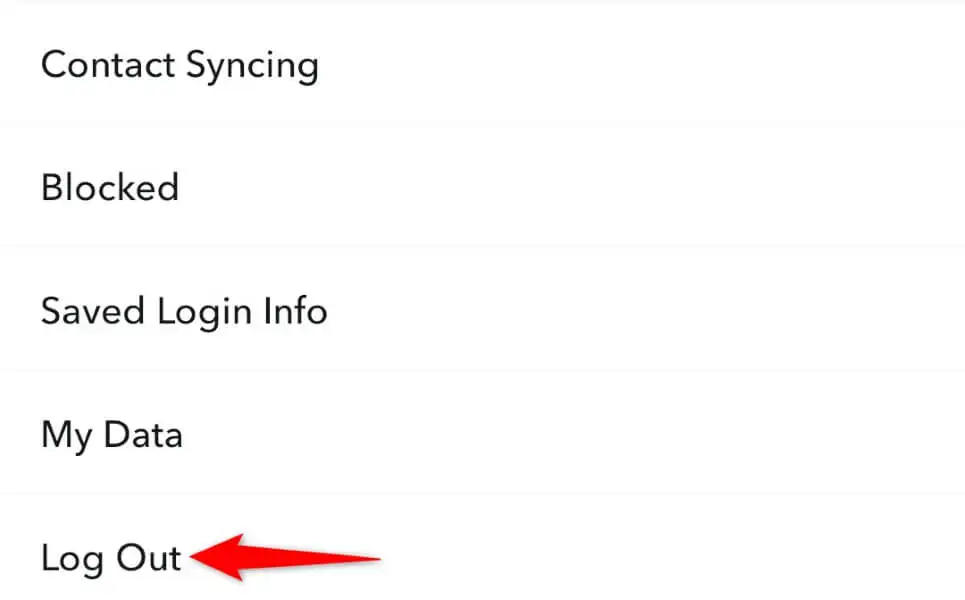
- プロンプトで「ログアウト」を選択します。
- アプリを閉じて再度開きます。
- アプリでアカウントに再度ログインします。
携帯電話からSnapchatを削除して再インストールする
上記のどの方法でも問題が解決しない場合、最後の選択肢は、携帯電話から Snapchat アプリをアンインストールして再インストールすることです。 問題はアプリのコア ファイルに欠陥があることが原因である可能性があります。現在のアプリ ファイルを削除し、作業ファイルを取り込むことで解決できます。
Androidの場合
- アプリドロワーを開き、 Snapchatをタップアンドホールドして、 [アンインストール]を選択します。
- プロンプトで[アンインストール]を選択します。
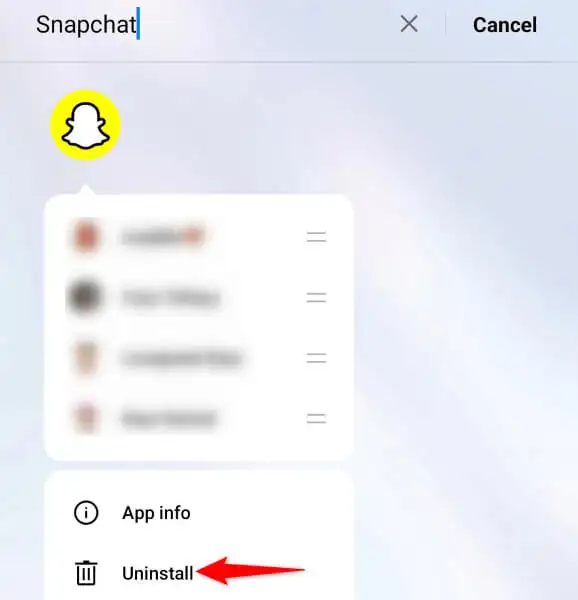
- Google Play ストアを起動し、 Snapchatを見つけて、 [インストール]を選択します。
iPhoneの場合
- iPhone のホーム画面でSnapchatを長押しします。
- メニューで[アプリの削除] > [アプリの削除]を選択します。
- App Storeを開いてSnapchatを見つけ、ダウンロード アイコンをタップしてアプリを再インストールします。
Snapchatからタイムリーなアラートを受け取る
Snapchat はさまざまな理由でアカウント アラートの送信に失敗します。 このアプリを友人や家族とのチャット専用に使用している場合、通知を受け取らないことは大きな問題になる可能性があります。
上記の方法に従って、iPhone または Android デバイスの Snapchat アラートの問題を解決できることを願っています。
